Keine Duplikat-Warnung beim Kopieren oder Verschieben von Dateien und Ordnern
Beim Kopieren von Dateien von einem Ordner in einen anderen warnt das Betriebssystem immer, wenn es einen anderen Ordner oder eine Datei mit demselben Namen gibt. Es ist eines der herausragenden Merkmale des Datei-Explorers(File Explorer) , das sicherstellt, dass dieselben Dateien nicht ohne Zustimmung überschrieben werden. Falls Sie beim Kopieren oder Verschieben von Dateien und Ordnern in Windows 10(Windows 10) keine doppelte Warnung erhalten, können Sie das Problem wie folgt beheben.
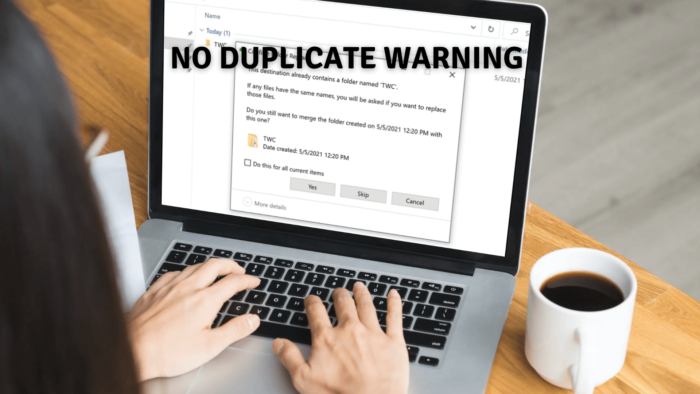
Wann tritt es auf?
Angenommen(Assume) , Sie haben sowohl in der Quelle als auch im Ziel einen Ordner mit dem Namen TWC . Wenn Sie TWC von der Quelle zum Ziel kopieren und Windows den (Windows)TWC -Ordner im Ziel sieht , fügt es alles, was Sie von der Quelle kopieren, in den Ziel- TWC - Ordner ein. Dies funktioniert zwar für die meisten Benutzer, aber wenn Sie benachrichtigt werden möchten, dass es einen Ordner mit demselben Namen gibt, müssen Sie die Option Warnung vor Ordner aktivieren. (Folder)Dies ist praktisch, wenn Sie eine große Anzahl von Ordnern zusammenführen, die möglicherweise denselben Ordnernamen haben, und Sie diese notieren möchten.
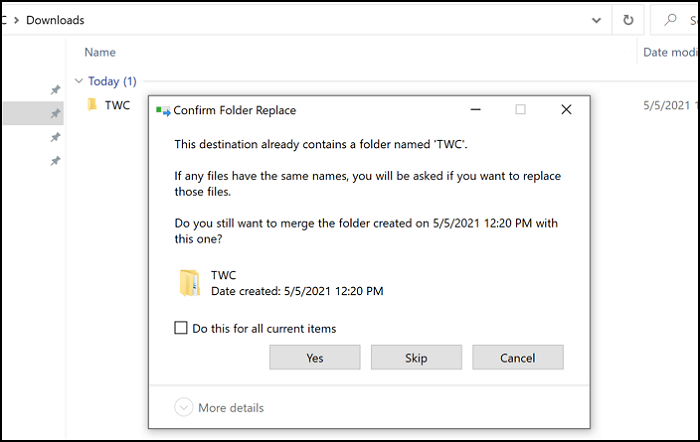
Keine Duplikat-Warnung(Duplicate Warning) beim Kopieren(Copying) oder Verschieben von (Moving) Dateien(Files) und Ordnern
Wenn beim Kopieren oder Verschieben kein Bestätigungsfeld Datei(Confirm File) oder Ordner ersetzen(Folder Replace) angezeigt wird, müssen Sie die Einstellung Konflikt beim Zusammenführen von Ordnern ändern. (Folder Merge Conflict)Da dieses Verhalten ein Problem verursachen kann, können Sie es wie folgt mit den Ordneroptionen (Folder) beheben(Options) . Beachten Sie, dass sich dies nur für Ihr Konto und nicht für andere Benutzer ändert. Einzelne Benutzer können diese Option nach Bedarf ändern.
- Öffnen Sie den Datei-Explorer(Open File Explorer) und klicken Sie auf die Registerkarte Ansicht .(View)
- Klicken Sie(Click) auf Optionen (Search Options)Options > Change Folder und Suchoptionen ändern .
- Es öffnet sich das Fenster Ordneroptionen(Folder Options) . Wechseln Sie nun auf die Registerkarte „Ansicht“.
- Suchen Sie hier die Option Konflikte beim Zusammenführen von Ordnern ausblenden(Hide folder merge conflicts) .
- Wenn es aktiviert ist, deaktivieren Sie die Option und übernehmen Sie die Änderungen.
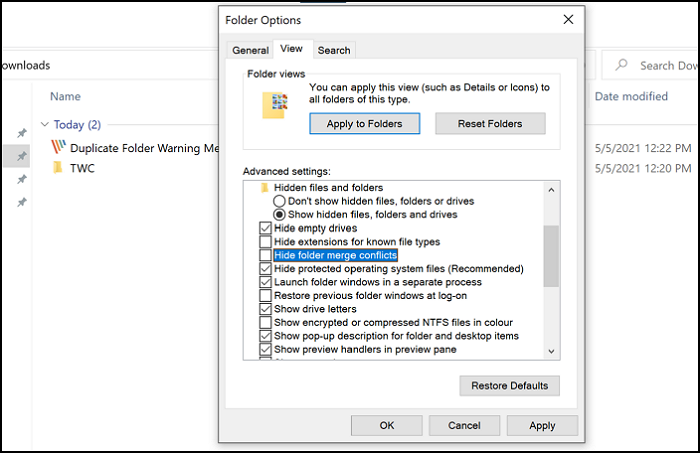
Sobald Sie fertig sind, werden Sie beim Kopieren von Dateien und einem Konflikt beim Zusammenführen von Ordnern gewarnt.
Ich hoffe, der Beitrag war leicht verständlich und Sie konnten die doppelte Warnung erhalten, wenn Sie die Datei kopieren oder den Ordner in Windows 10 verschieben .
Related posts
Öffnen Sie kürzlich geschlossene Ordner, Dateien, Programme und Fenster erneut
So ändern Sie den Besitz einer Datei oder eines Ordners in Windows 11/10
Kostenlose Datenwiederherstellungssoftware: Stellen Sie gelöschte Dateien und Ordner wieder her
Attribute Changer: Kostenlose Software zum Ändern von Datei- und Ordnerattributen
Fehler 0x800700AA, Die angeforderte Ressource wird beim Kopieren verwendet
Kostenlose Software zum Löschen leerer Ordner in Windows 11/10
Dieser PC- oder Dokumentenordner wird automatisch beim Start in Windows geöffnet
Suchen und listen Sie versteckte Dateien und Ordner auf Ihrem Windows-Computer auf
Was ist der PerfLogs-Ordner in Windows 10
So setzen Sie die Datei- und Ordnerberechtigungen in Windows 11/10 auf die Standardeinstellungen zurück
Kostenlose Duplicate File Finder- und Remover-Software für Windows 11/10
So drucken Sie eine Liste von Dateien in einem Ordner in Windows 11/10
So pinnen Sie eine Datei oder einen Ordner an das Startmenü in Windows 11/10
Ordnerumleitung fehlgeschlagen: Die Liste der regulären Unterordner konnte nicht erstellt werden
So verwenden Sie die Funktion zum Verschieben bekannter Ordner auf OneDrive
Verschieben Sie Dateien in Windows 10 automatisch von einem Ordner in einen anderen
FreeFileSync - Kostenlose Vergleichs- und Synchronisierungssoftware
4 kostenlose Tools zum Entfernen doppelter Dateien und Fotos
So leeren Sie den Junk-E-Mail-Ordner in Outlook
Wie erstelle ich einen neuen Ordner in Windows 11/10?
